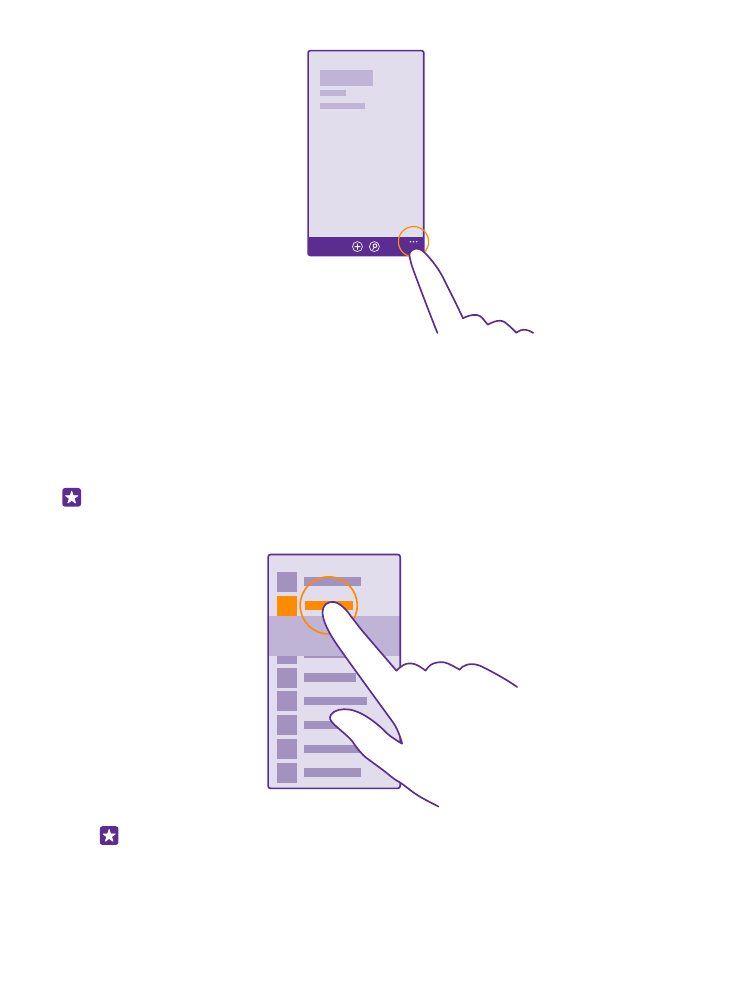
Brug touchskærmen
Du kan udforske telefonen ved at trykke, stryge og trække.
1. Du kan bruge telefonen ved at trykke på eller trykke og holde fingeren på touchskærmen.
2. Hvis du vil se flere valgmuligheder, skal du placere fingeren på et element, indtil menuen
åbnes.
Eksempel: Hvis du vil åbne en app eller et andet element, skal du trykke på appen eller
elementet. Hvis du vil redigere eller slette en kalenderaftale, skal du trykke og holde
fingeren på aftalen og vælge den ønskede valgmulighed.
Tip! Du kan endda bruge telefonen, mens du har handsker på. Stryg nedad fra
toppen af startskærmen, tryk på ALLE INDSTILLINGER > tryk, og indstil
Trykfølsomhed til høj. Høj skærmfølsomhed understøttes ikke af alle telefoner.
© 2015 Microsoft Mobile. Alle rettigheder forbeholdes.
14
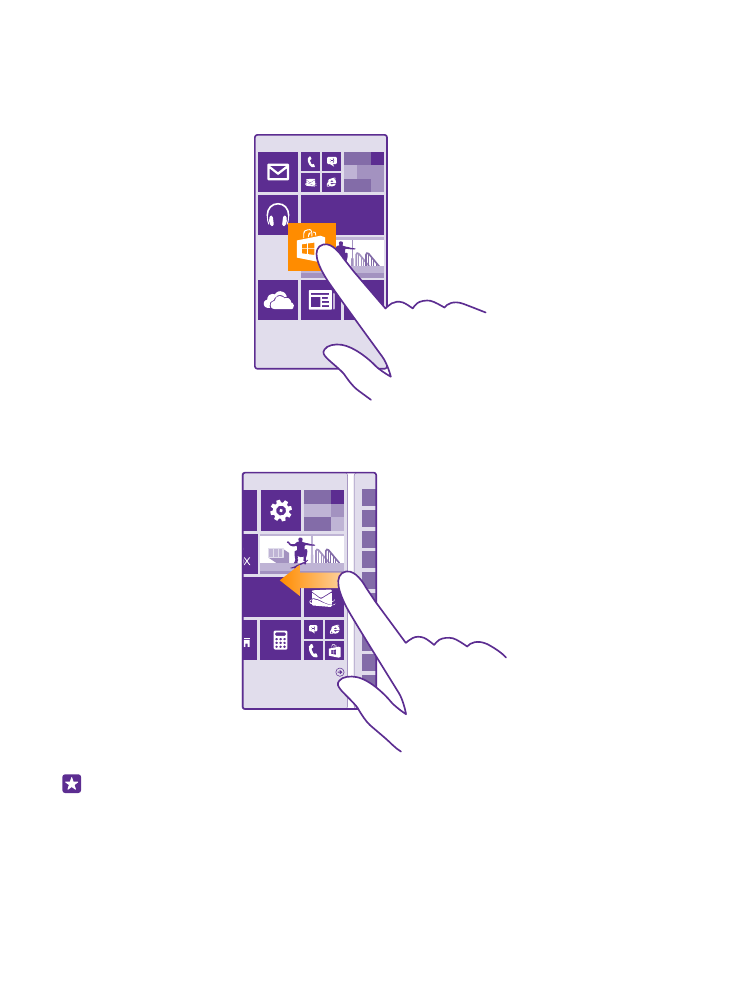
Du kan finde oplysninger om tilgængelighed på www.microsoft.com/mobile/
support/wpfeatures.
Tryk og hold nede for at trække et element
Placer fingeren på elementet i et par sekunder, og træk derefter fingeren over skærmen.
Stryge
Placer din finger på skærmen, og lad fingeren glide i den ønskede retning.
Eksempel: Du kan stryge til venstre eller højre mellem startskærmen og apps-menuen
eller mellem de forskellige visninger i dine hubs. Hvis du vil rulle hurtigt gennem en lang
liste eller menu, skal du svippe hurtigt op eller ned med fingeren på skærmen og derefter
løfte fingeren. Tryk på skærmen for at stoppe rulningen.
© 2015 Microsoft Mobile. Alle rettigheder forbeholdes.
15
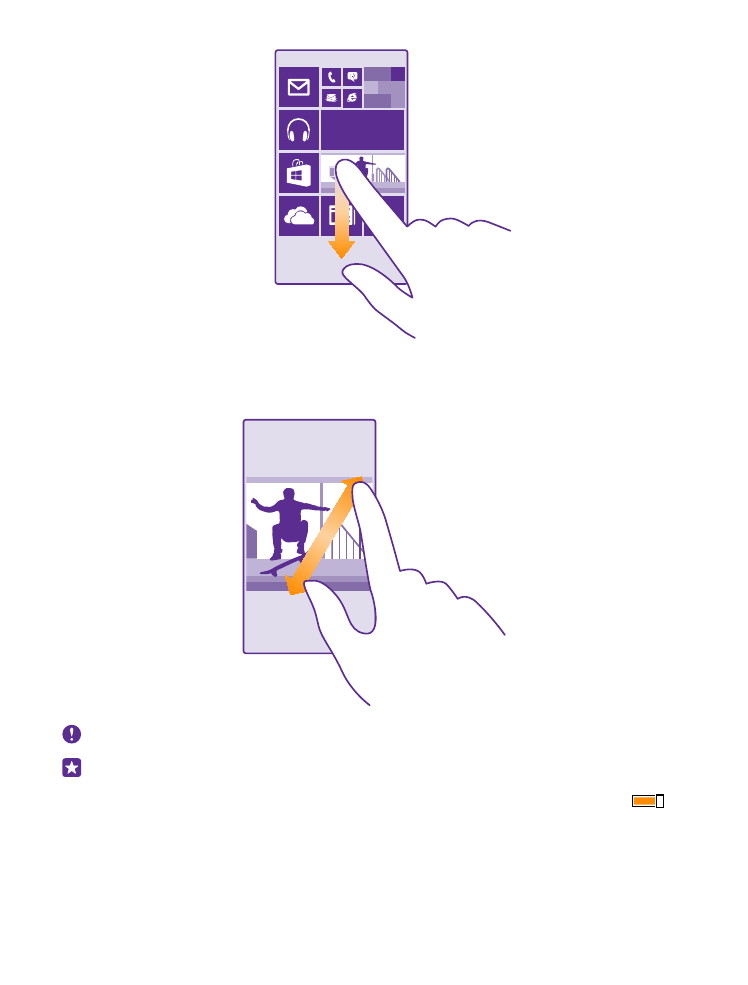
Zoom ind eller ud
Placer 2 fingre på et element, f.eks. et kort, et foto eller en webside, og spred fingrene eller
knib dem sammen.
Vigtigt: Undgå at ridse berøringsskærmen.
Tip! Skærmen roteres automatisk, når du vender telefonen 90 grader. Hvis du vil låse
skærmen i den aktuelle retning, skal du stryge nedad fra toppen af startskærmen og
trykke på ALLE INDSTILLINGER > skærmrotation. Indstil Rotationslås til Til
.
Skærmrotationen fungerer muligvis ikke i alle apps og visninger.
© 2015 Microsoft Mobile. Alle rettigheder forbeholdes.
16